
Sadržaj:
- Autor Bailey Albertson [email protected].
- Public 2023-12-17 12:55.
- Zadnja izmjena 2025-01-23 12:41.
"Pismo iz prošlosti": kako oporaviti izbrisane poruke na telefonu

Većina korisnika pametnih telefona pronaći će važne poruke u SMS arhivi čiji gubitak može dovesti ne samo do depresije raspoloženja, već i do stvarnih problema, ako su, na primjer, ove poruke sadržavale prijave, lozinke i aktivacijske kodove bilo kojih mrežnih usluga ili usluge … Srećom, postoje načini oporavka izgubljenih poruka, ali ovaj postupak nije uvijek lak i ne garantira uspjeh.
Sadržaj
- 1 Oporavak izbrisanih poruka na Android sistemu
-
2 Oporavak izbrisanih SMS-a na iPhoneu
- 2.1 Oporavak putem iClouda
- 2.2 Oporavak pomoću uslužnog programa iTunes
- 2.3 Oporavak pomoću nezavisnih programa
Obnova izbrisanih poruka na Android sistemu
Uprkos činjenici da izbrisane poruke privremeno ostaju u bazi podataka pametnog telefona, ne postoje unutrašnji sistemski alati za njihovo vraćanje. Prema tome, za uređaje sa Android operativnim sistemom postoji samo jedan način za „reanimiranje“SMS-a - korišćenjem nezavisnih uslužnih programa.

Privremena memorija izbrisanih SMS-ova na pametnom telefonu nalazi se duž putanje: / Settings / Service / My files / data / data / com.android.providers.telephony / databases / mmssms.db
Postoje razni uslužni programi za oporavak poruka (i plaćeni i besplatni), ali najpopularniji su sljedeći:
- GT SMS oporavak.
- "SMS oporavak".
- Coolmuster Android SMS + Oporavak kontakata (za oporavak ćete morati povezati svoj pametni telefon sa računarom).
- Android oporavak podataka.
- MobiKin Doctor (za oporavak morate povezati pametni telefon sa računarom).
Glavna značajka svih android uslužnih programa za oporavak ličnih podataka je da za njihov rad korisnik mora dobiti root prava.
Treba napomenuti da dodjela prava superkorisnika može dovesti do brojnih ozbiljnih problema: gubitak garancije za pametni telefon, kvar, pa čak i potpuni kvar vašeg mobilnog uređaja. Stoga sva odgovornost za moguće posljedice snosite isključivo vi.
Analizirajmo detaljni algoritam za oporavak SMS-a na primjeru uslužnog programa GT SMS Recovery. Slijedite ove korake:
-
Idite na Google Play Market, unesite ime uslužnog programa u okvir za pretraživanje, a zatim odaberite aplikaciju i kliknite na dugme "Instaliraj".

Pretražite i instalirajte prozor za aplikaciju GT SMS Recovey Oporavak GT SMS-a je besplatan
-
Pokrenite uslužni program, odaberite stavku "Oporavak SMS-a" i kliknite "Pokreni skeniranje", nakon što ste prethodno odabrali opciju "Odobri" u prozoru "Zahtjev superkorisnika".

Početni prozor uslužnog programa GT SMS Recovery Root prava su vrsta administrativnih prava za upravljanje sistemskim postavkama uređaja
-
Pričekajte da se završi postupak skeniranja i potražite izbrisani SMS na pametnom telefonu.

Prozor napretka skeniranja u GT SMS Recovery Tijekom skeniranja poželjno je više ne izvršavati nikakve radnje na pametnom telefonu
-
Na kraju automatske provjere označite grupe poruka koje treba obnoviti markerima. Kliknite gumb "Obnovi SMS".

Prozor sa listom izbrisanih SMS poruka u GT SMS Recovery Sve pronađene poruke grupirane su prema primatelju: ime kontakta ili broj telefona prikazat će se u zagradama pored broja poruka
-
Gotovo, sada možete ponovo pronaći prethodno izbrisani SMS u memoriji pametnog telefona.

Prozor obavijesti o uspješnom završetku procesa oporavka u GT SMS Recovery Klikom na gumb "Pogled" automatski ćete biti preusmjereni na direktorij "Poruke" vašeg pametnog telefona
Postepeni postupak obnavljanja poruka putem drugih uslužnih programa se bitno ne razlikuje, osim načina navigacije kroz interne programske menije. Vrijedno je zapamtiti samo jednu važnu značajku: ako trebate vratiti SMS, ne biste trebali oklijevati s ovim postupkom, jer se izbrisane poruke kratko vrijeme pohranjuju u sigurnosnu memoriju pametnog telefona, a osim toga, novoprimljeni SMS zamijenit će one najstarije.
Ako govorimo o stepenu efikasnosti različitih uslužnih programa za oporavak, uključujući opcije pomoću računara (putem povezivanja pametnog telefona putem USB kabla), tada, na osnovu ličnog iskustva i komentara nekoliko korisnika, mogu primijetiti sljedeće: svaki slučaj je jedinstven. Nema toliko razlika između komunalnih usluga, a ja još nisam pronašao među njima niti jedan univerzalni program koji bi jednako pomogao svima. Stoga, moj savjet: ako vam neki uslužni program nije pomogao, svakako pokušajte oporavak s drugima.
Nažalost, nema načina za oporavak izbrisanih poruka u Androidu bez ukorjenjivanja pametnog telefona. Hoćete li koristiti uslužne programe treće strane, ovisi o vama.
Oporavak izbrisanih SMS-a na iPhoneu
Vlasnici "iPhona" imali su malo više sreće, jer uređaji sa iOS operativnim sistemom imaju ne samo interne resurse za oporavak izbrisanih poruka (iCloud), već i službeni Appleov softver - iTunes, koji se takođe može koristiti za reanimiranje SMS-a.
ICloud oporavak
iCloud je usluga u oblaku za pohranu sigurnosnih kopija podataka na uređajima kao što su iPhone, iPad ili iPod touch. Mogućnost vraćanja putem iClouda dostupna je samo ako funkcija automatskog sigurnosnog kopiranja podataka nije onemogućena na vašem pametnom telefonu (ova je funkcija u početku omogućena po defaultu). Da biste oporavili izbrisane poruke na iPhoneu, učinite sljedeće:
-
Otvorite prozor Postavke / iCloud opcije na iPhoneu i provjerite je li uključeno dugme za pomicanje iCloud Backup. Ako je funkcija aktivna, možete nastaviti postupak oporavka, ali ako je neaktivna, ova metoda postaje nevažna.

Prozor ICloud postavki na iPhoneu Klikom na "Stvori sigurnosnu kopiju" stvorit ćete još jednu točku za oporavak podataka
-
Idite na "Settings / General / Reset" i odaberite funkciju "Brisanje sadržaja i postavki". Pričekajte do kraja postupka, a zatim ponovo pokrenite uređaj.

Prozor osnovnih postavki u iPhoneu Vraćanje na tvorničke postavke je nepovratno
-
Nakon ponovnog pokretanja, u meniju "Programi i podaci" koji se pojavi odaberite "Oporavak iz iCloud Copy".

Prozor za iPhone i podatke Kada kliknete na stavku "Oporavi iz iCloud kopije", prikazat će vam se lista svih dostupnih točaka vraćanja (po datumu)
- Gotovo, svi vaši izgubljeni podaci, uključujući SMS poruke, vraćeni su na uređaj.
Nakon vraćanja možete provjeriti jesu li svi podaci vraćeni na uređaj.
Ako ova mapa ne sadrži prethodno izbrisane podatke, možete pokušati ponovo izvršiti postupak oporavka.
Oporavak pomoću uslužnog programa iTunes
iTunes je službeni softver za iPhone i iPad i multimedijalni je uređaj za reprodukciju muzike i filmova na računaru. Međutim, njegovi alati takođe vam omogućavaju da oporavite lične podatke izbrisane sa iPhonea. To je rečeno, vrijedi napomenuti da će za uspješan oporavak podataka biti potrebna i iCloud tehnologija za pohranu u oblaku. Ako je ova funkcija omogućena na vašem iPhoneu, tada:
-
Idite na službenu Appleovu web stranicu i kliknite gumb Preuzmi na iTunes stranici.

iTunes na Appleovoj službenoj web stranici Nakon što kliknete gumb "Preuzmi", možete odabrati potrebnu verziju iTunesa, ovisno o bitnosti vašeg OS-a
-
Instalirajte i pokrenite iTunes.

Početni prozor programa ITunes Nakon prvog pokretanja iTunesa, morat ćete prihvatiti "Apple User Agreement"
- Povežite iPhone sa računarom pomoću USB kabla i pričekajte dok program ne prepozna vaš mobilni uređaj.
-
Ako je otkrivanje uspješno, pojavit će se ikona u obliku pametnog telefona. Kliknite na nju i u opcijama odaberite "Automatski sinhroniziraj ako je iPhone povezan".

Glavni iTunes prozor Proces otkrivanja iPhonea traje od nekoliko sekundi do minute
-
Nakon odabira opcija, pojavit će se radni prozor postavki vašeg iPhonea. Idite na karticu "Pregledaj", pronađite informativni blok "Sigurnosne kopije" i kliknite gumb "Vrati iz kopije".

Prozor za postavke iPhonea u uslužnom programu iTunes Nakon vraćanja podataka putem iTunesa, trenutna verzija firmvera vašeg iPhonea ostat će ista
-
U prozoru za vraćanje koji se otvori odaberite odgovarajuću točku vraćanja ("Ime iPhonea") sa popisa i kliknite "Vrati".

Odaberite prozor točke vraćanja u iTunes Prije brisanja svih poruka mora se odabrati datum točke vraćanja
-
Pričekajte do kraja postupka, nakon čega iPhone možete odspojiti od računara.

Prozor procesa oporavka podataka iPhonea Nakon isključivanja iPhonea sa računara, poželjno je ponovno pokrenuti
Oporavak pomoću pomoćnih programa nezavisnih proizvođača
Naravno, kao u slučaju Android pametnih telefona, i za iPhone uređaje postoje nezavisni uslužni programi za oporavak podataka, na primjer: iSkySoft iPhone Data Recovery, SmartPhone Recovery Pro, Tenorshare UltData itd. Ima smisla pribjeći njihovoj pomoći ako se obnovi poruka ne može se izvršiti iz iCloud skladišta u oblaku (uslužni programi pokušavaju oporaviti podatke iz keš memorije pametnog telefona). Pogledajmo algoritam oporavka koji koristi uslužni program Tenorshare UltData kao primjer. Učinite sljedeće:
-
Preuzmite uslužni program sa službene web stranice i instalirajte ga na svoj računar.

Službena stranica Tenorshare UltData Tenorshare UltData ima dvije verzije: besplatnu probu (30 dana) i plaćenu (format mjesečne pretplate)
-
Pokrenite Tenorshare UltData, a zatim povežite iPhone sa računarom putem USB kabla.

Početni prozor Tenorshare UltData IPhone morate povezati sa računarom tek nakon pokretanja programa Tenorshare UltData
-
U prozoru programa odaberite "Oporavak sa iOS uređaja" i kliknite gumb "Skeniraj".

Prozor za skeniranje iOS uređaja u Tenorshare UltData Prije početka skeniranja možete odabrati kategorije podataka koje treba vratiti
-
Na kraju postupka skeniranja korijenskog direktorija potvrdite okvir pored kategorije "Oporavak tekstualnog sadržaja / poruke". Kliknite gumb "Oporavak" i navedite mjesto za spremanje oporavljenih podataka.

Prozor za oporavak podataka u Tenorshare UltData U besplatnoj probnoj verziji korisnik može vratiti samo na računar (datoteka je spremljena u.txt formatu)
Nažalost, svi uslužni programi za oporavak podataka iPhone-a stacionarni su, odnosno rade isključivo na računaru. Stoga, ako ne možete koristiti svoj računar ili je funkcija iCloud pohrane u oblaku onemogućena, nećete moći reanimirati svoje SMS poruke.
Izbrisane poruke mogu se povratiti na bilo kojem mobilnom uređaju, bilo da se radi o pametnom telefonu s Android operativnim sistemom ili iPhoneu. Glavno je zapamtiti da ne biste trebali odgađati postupak oporavka, jer se izbrisani podaci u rezervnoj memoriji uređaja čuvaju samo određeno vrijeme. Da biste osigurali da takvi incidenti više ne uzrokuju značajnu štetu, povremeno napravite sigurnosnu kopiju podataka. Ova je značajka dostupna u postavkama na Android i iOS uređajima.
Preporučuje se:
Kako Oporaviti Izbrisane Fotografije Na IPhoneu

Načini oporavka izbrisanih fotografija s iPhonea, iPada i iPod toucha. Detaljne upute za rad s ugrađenim iOS alatima i programima nezavisnih proizvođača
Kako Pregledati Izbrisanu Historiju U Yandex Pregledniku, Da Li Je Moguće Oporaviti Je I Kako, što Učiniti Da Se Ti Podaci Ne Sačuvaju Prilikom Izlaska

Kako pregledati historiju u Yandex pretraživaču. Kako ga djelomično ili u potpunosti ukloniti. Kako oporaviti izbrisanu historiju ili spriječiti njeno bilježenje
Kako Oporaviti Izbrisane Kontakte Na Telefonu (Android, IPhone)

Kako oporaviti kontakte izbrisane iz adresara. Detaljne upute sa snimkama zaslona
Kako Učiniti Poruke Messengerima Nepristupačnima
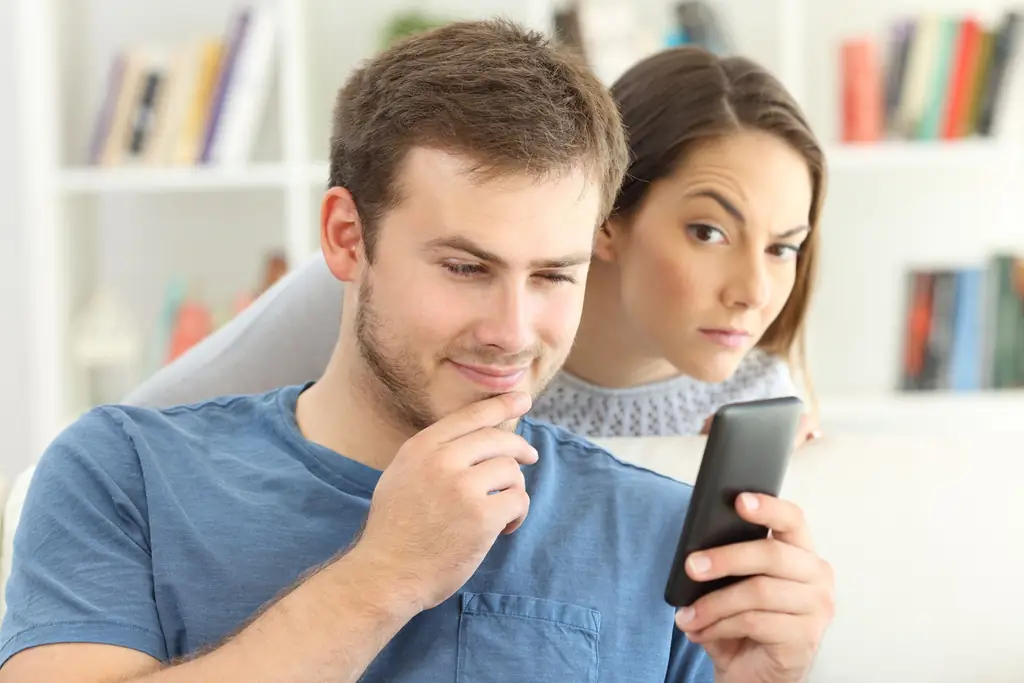
Šta učiniti da niko, osim vlasnika pametnog telefona, ne vidi ličnu prepisku u trenutnim glasnicima ili SMS-ovima
Koje Poruke Na Telefonu Ne Treba Otvarati

Kako se zaštititi od zlonamjernog softvera i ličnih podataka nakon primanja sumnjive poruke
